منتشر کردن یک وبسایت به معنای منتشر کردن محتواست؛ و اینکه این محتوا چگونه مورد استفاده قرار میگیرد، موضوع اصلی همه بخش های گوگل آنالیتیکس است! ولی تعدادی از گزارش های این ابزار، کاملا به محتوای سایت اختصاص دارند. در این مقاله قرار است به مهم ترین گزارش مختص به محتوا (Content) ، یعنی گزارش All Pages در گوگل آنالیتیکس ، بپردازیم!
ساختار URL ها
پیش از این که آموزش گزارش All Pages در گوگل آنالیتیکس را شروع کنیم، بهتر است با ساختار URL ها آشنا شده و ببینیم آنالیتیکس چه چیزی را به عنوان صفحات (Pages) شناسایی میکند! قسمت های مختلف ساختار URL ها را میتوانید در تصویر زیر ببینید:
Protocol: قسمت http:// و https:// موجود در آدرس ها را پروتکل مینامند. این پروتکل ها هیچ تغییری بر روی گزارش های آنالیتیکس ایجاد نمیکنند و در اینجا برای ما اهمیتی ندارند.
Hostname: اولین چیزی که در URL، بعد از پروتکل قرار میگیرد، Hostname نام دارد که با یک پسوند مثل .com و .ir تمام میشود! Hostname همان چیزی است که در بُعد Hostname در گزارش Network، از بخش Technology در گزارش های Audience نشان داده میشود! (تصویر زیر) ولی چون میخواهیم در ارتباط با گزارشهای محتوا صحبت کنیم، در اینجا به ما کمک نخواهد کرد!
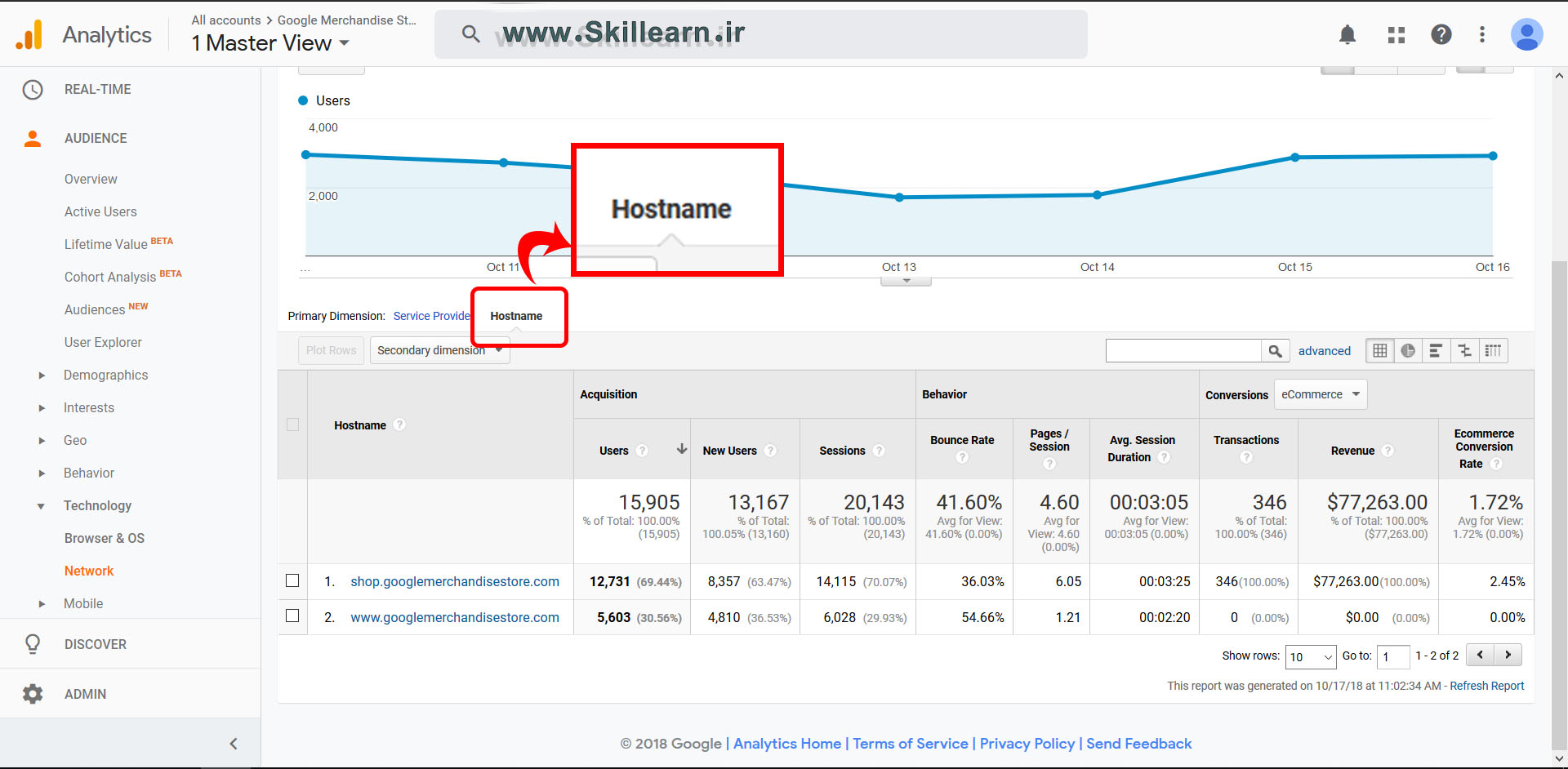
Request URI : از اسلشی (/) که پس از Hostname قرار میگیرد، تا پایان URL به عنوان Request URI شناخته میشود و همان چیزی است که محتوا و صفحات را در سایت مشخص میکند!
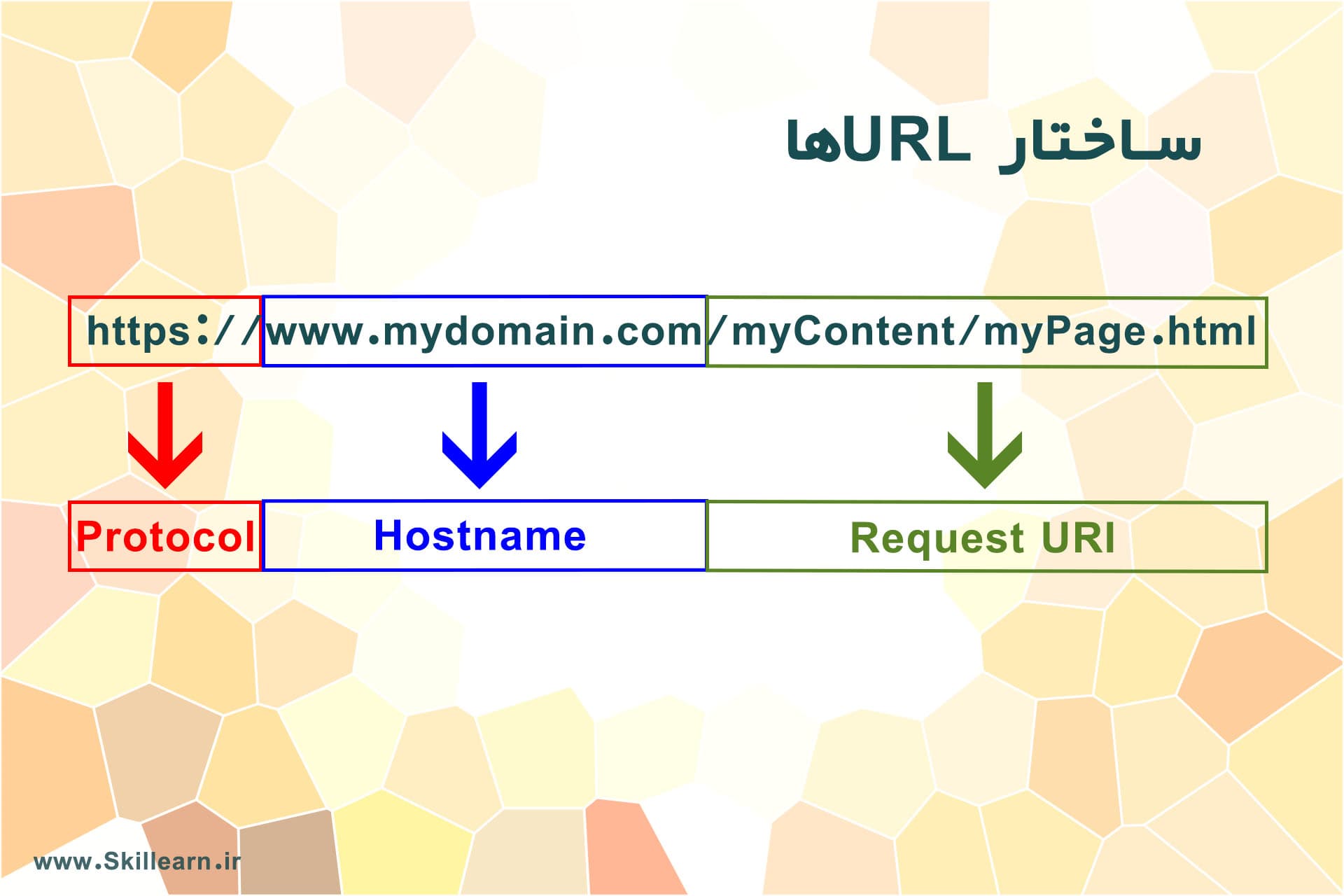
گزارش All Pages در گوگل آنالیتیکس
خب در ارتباط با آناتومی و ساختار URL ها صحبت کردیم و متوجه شدیم که آنالیتیکس، محتوا را با استفاده از قسمت Request URI در URL شناسایی میکند. از قسمت Behavior و بخش Site Content (محتوای سایت)، میتوانیم به گزارش All Pages دست یابیم!
در جدول این گزارش، همان طور که در تصویر زیر مشاهده میکنید، همان چیزی نشان داده میشود که به عنوان Request URI معرفی کردیم، که با اسلش (/) شروع و تا پایان URL ادامه پیدا میکند و مشخص کننده تمامی صفحات موجود در سایت ما است. این گزارش به طور پیشفرض بر اساس تعداد بازدید صفحات (Pageviews) مرتب شده است. البته تا اینجای آموزش ها متوجه شده ایم که هیچ گاه محدود به حالت پیش فرض نیستیم؛ مثلا در اینجا میتوانیم گزارش را بر اساس تمام معیار هایی که در جدول وجود دارد نیزمرتب کنیم:
Unique Pageviews
این معیار مشخص میکند که چه تعداد بازدیدهای منحصر به فرد از صفحه انجام شده است. یعنی اگر یک نفر صفحه ای را 1000 بار هم ببیند، تمام این بازدید ها، یک بازدید منحصر به فرد (Unique Pageviews) را به وجود میآورند!
Avg. Time On Page
این معیار مشخص کننده میانگین زمانی است که بازدیدکنندگان، در یک صفحه مانده اند!
Entrances
تعداد دفعاتی است که بازدیدکنندگان از طریق یک صفحه مشخص (یا مجموعه ای از صفحات) وارد سایت شده اند!
[caption id="attachment_123459284" align="aligncenter" width="1920"]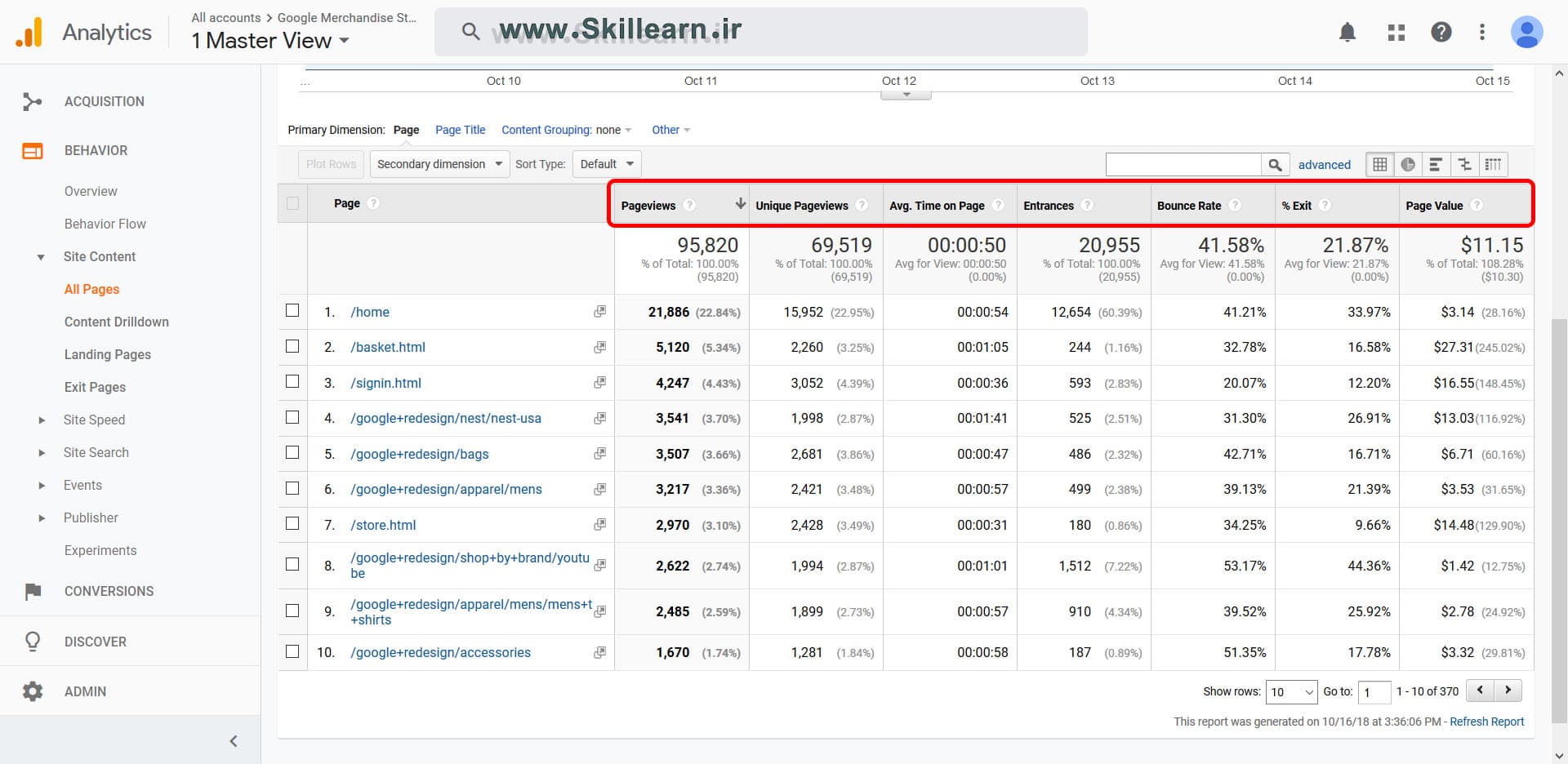
Bounce Rate
در مورد نرخ پرش در آموزش های قبل صحبت کردیم. به طور کلی هرگاه بازدیدکننده به یک وبسایت و یک صفحه وارد شده و بعد بدون هیچ عمل دیگری از آن خارج شود، یک پرش رخ داده است.
حالا فرض کنید که نرخ پرش سایت شما، 90% است! برای کاهش این عدد باید چه کاری انجام داد؟ باید منتظر ماند تا دیگر بازدیدکنندگان خود به خود پرش نداشته باشند؟
در گزارش All Pages در گوگل آنالیتیکس میتوان اطلاعات مفیدی به دست آورد که در کاهش نرخ پرش بسیار به ما کمک میکنند! مثلا اگر این گزارش را بر اساس نرخ پرش مرتب کنیم (البته با sort type برابر Weighted که در آموزش فیلترهای گوگل آنالیتیکس با دلیل این کار آشنا شدیم)، میتوانیم متوجه شویم که نرخ پرش کدام صفحات زیاد بوده و میانگین کل سایت را خراب کرده اند. حالا کافی است این صفحات را بررسی کرده و مشکلاتشان را رفع کنیم تا نرخ پرششان کاهش یابد!
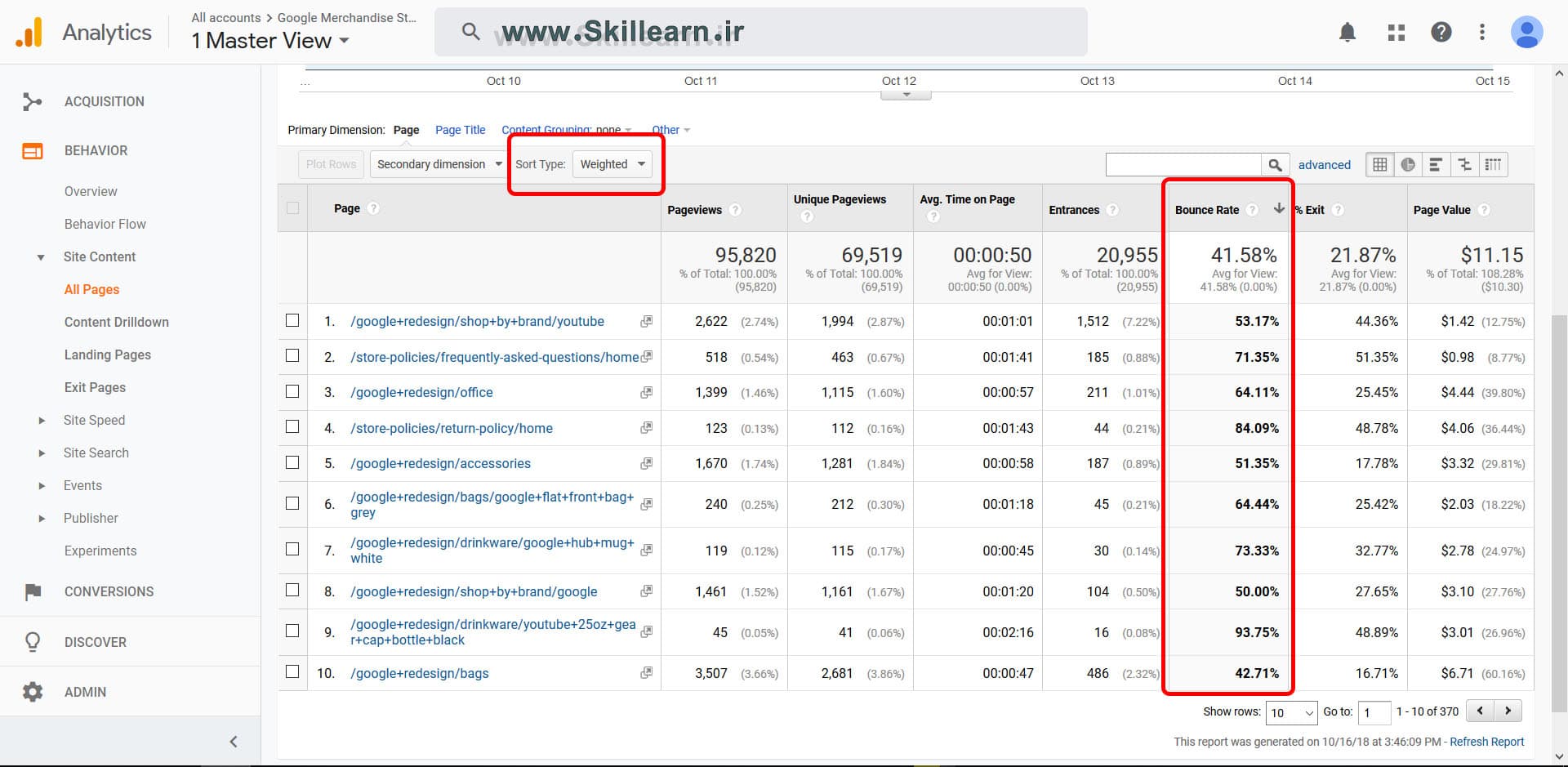 بررسی نرخ پرش در گزارش All Pages در گوگل آنالیتیکس[/caption]
بررسی نرخ پرش در گزارش All Pages در گوگل آنالیتیکس[/caption]
البته کار دیگری که میتوان انجام داد و اطلاعات دقیق تری به دست آورد، استفاده از نمودار مقایسه ای (که در آموزش نمودارهای گوگل آنالیتیکس به آن پرداختیم) است. با این کار میتوانیم متوجه شویم که کدام صفحات، نرخ پرشی بیشتر از میانگین دارند سایت دارند و با بررسی بیشتر میتوان به دلیل آن نیز پی برد! مثلا میتوان معیار کلمه سرچ شده که باعث ورود ترافیک به صفحات شده است را به گزارش اضافه کرده و مشاهده کنیم که آیا میان این کلمات با محتوای آن صفحه ارتباط منطقی وجود داشته است یا خیر! (مثلا در آموزش گزارش عبارت های جستجو شده برای تبلیغات ادوردز در گوگل آنالیتیکس به یاد دارید که کلمه کلیدی google store باعث جذب مخاطبانی شده بود که عبارت google play store را جستجو کرده بودند که این امر باعث افزایش نرخ پرش شده بود!
همچنین ممکن است با بررسی معیارهایی مانند Source ترافیک ورودی به صفحه دارای نرخ پرش بالا، کشور مبدا آن ها و ... ، دلیل مشکل را پیدا کرد. پس این گزارش میتواند نقطه شروع مناسبی برای بررسیِ دلایلِ بالا بودنِ نرخ پرش بوده و بهتر است برای حل این مشکل، آن را بررسی کرد!
[caption id="attachment_123459286" align="aligncenter" width="1920"]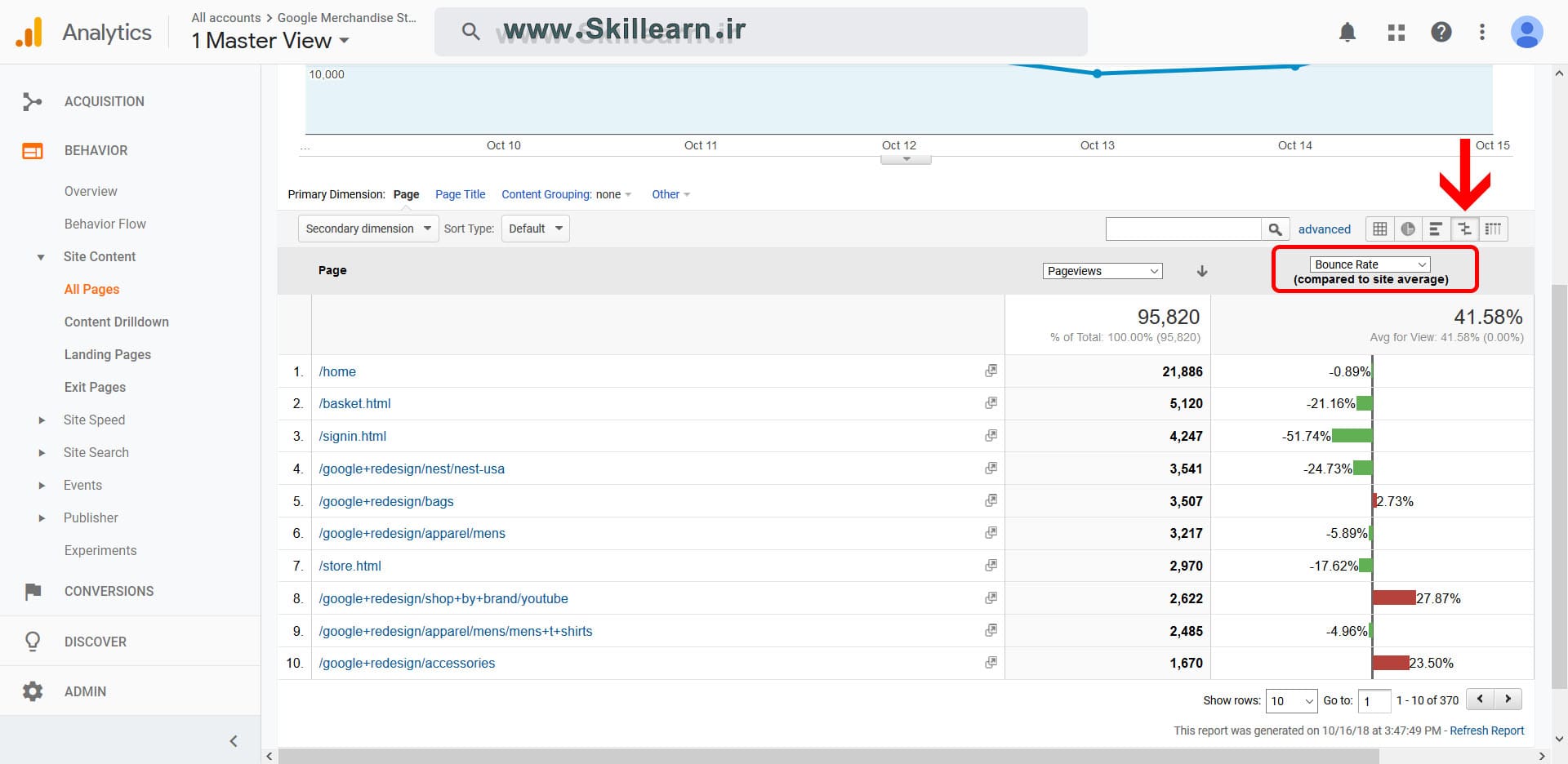
بررسی صفحات خاص در گزارش All Pages در گوگل آنالیتیکس
کار دیگری که میتوان با استفاده از این گزارش انجام داد، این است که صفحات مشخصی را مورد بررسی قرار داد. به طور پیش فرض در گزارش All Pages در گوگل آنالیتیکس تمامی صفحاتی که در سایت شما وجود دارند، نمایش داده میشوند. اگر میخواهید این صفحات را محدود کنید، طبق آموزش فیلترهای گوگل آنالیتیکس ، در قسمت فیلتر عادی عبارت مورد نظر را تایپ کرده و تایید کنید! مثلا اگر بخواهیم در یک سایت فروشگاهی، تمام صفحات مربوط به اکسسوری ها را ببینیم، باید عبارت accessories را وارد کنیم. با این کار فقط تمام صفحاتی که در Request URI خود دارای این عبارت هستند نشان داده خواهند شد!
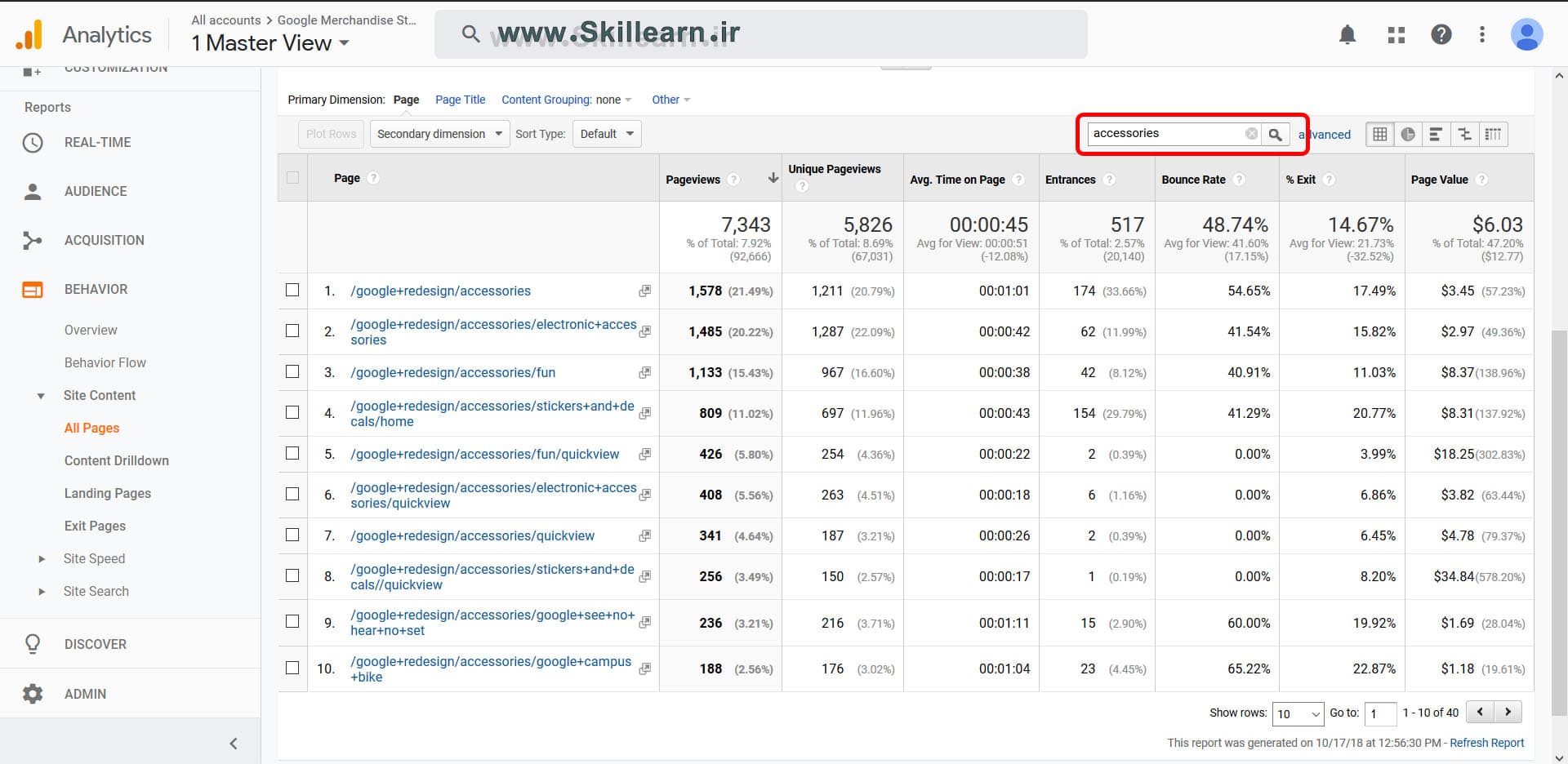
%Exit
این معیار مشخص میکند که چند درصد از بازدیدکنندگان، پس از دیدن صفحه مورد نظر، از سایت خارج شده اند! البته این معیار خود دارای یک گزارش جداگانه است که در آموزش های آتی به آن خواهیم پرداخت!
Page Value
ارزش تقریبی هر صفحه با این معیار مشخص میشود. وقتی یک خرید اتفاق افتاده یا یک هدف به انجام میرسد، مجموع ارزش آن ها بر تمام صفحاتی که در مسیر این اتفاق باز شده اند، تقسیم میشود و به آن صفحات ارزشی تعلق میگیرد! پس اگر یک صفحه در مسیر خرید های بیشتری (یا خریدهایی با مبلغ بالاتر) قرار بگیرد، ارزش بیشتری را به خود اختصاص میدهد!
.
دوره آموزش تکمیلی می توانید در دوره سئو دانشگاه شریف شرکت نمایید.
ادامه آموزش گوگل آنالیتیکس را در بخش بعدی دنبال کنید!
قسمت قبلی مقاله را هم میتوانید از اینجا بخوانید!









.jpg)



نظرات ارزشمند شما